¿Cómo configurar tus carpetas para servidores FTP en Android? - Uso y creación

Con el avance de la tecnología se han logrados cosas impresionantes, desde el control a distancia, hasta la transferencia de documentos por ondas. En esta oportunidad podrás descubrir como configurar tus carpetas para servidores FTP en Android, de forma sencilla y rápida.
- ¿De qué manera funcionan los servidores FTP en los teléfonos Android?
- ¿Qué debes hacer para usar una carpeta en tu móvil Android?
- ¿De qué forma puedes crear un nuevo servidor FTP con tu móvil?
- ¿Cuál es la forma en la que puedes configurar la conexión FTP de tu celular?
- ¿Cuáles son las mejores aplicaciones que puedes usar para configurar FTP en tus carpetas?
- ¿Cómo puedes transferir un archivo FTP a tu computadora?
¿De qué manera funcionan los servidores FTP en los teléfonos Android?
Los FTP o llamados también 'Protocolos de Transferencia de Archivos' son herramientas muy útiles hoy día que permite la transferencia o intercambios de informaciones entre dispositivos sin el uso de cables o adaptadores, esto es usado con las herramientas de 'conexiones o puntos de accesos' llamadas Hostp a través de redes inalámbricas, en algunos casos se usan conexiones Bluetooth, WiFi, Lan, entre otros.

Estos servidores trabajan en una conexión a Internet por direcciones y puertos, en donde al crear un FTP, podemos transferir archivos, se debe tener en cuenta la configuración en cuanto a las direcciones o puerto, en algunos casos está de forma predeterminada y su seguridad es frágil, esta debe ser cambiada y no puedan acceder usuarios anónimos y reciban nuestra información.
¿Qué debes hacer para usar una carpeta en tu móvil Android?
Lo primero que debes hacer es descargar a las siguientes aplicaciones en tu tienda Play Store, Servidor ftp y Anftp, el servidor ftp, nos permite crear un puerto un punto de enlace para recibir información en nuestras carpetas, y el servidor Anftp sirve como transmisor de los diferentes archivos que queramos subir, es por eso que con el servidor ftp, debemos configurar nuestra dirección y especificarle el tipo de directorio de raíz en donde deseamos guardar los archivos.
¿De qué forma puedes crear un nuevo servidor FTP con tu móvil?
Una vez descargado el Servidor FTP procedemos a iniciar la aplicación, ya dentro de la aplicación nos aparecerá un símbolo de encendido, en donde el servidor está configurado de forma predeterminada para poder guardar la información en cualquier parte. Muchos de los casos esta opción debe ser cambiada para evitar posibles problemas en cuanto al robo de información.
Para configurar nuestra carpeta, lo primero que debemos hacer es entrar en el icono de 'herramienta' situado en la parte superior derecha, en la 'interfaz de red' lo más conveniente es dejarlo en 'Wi-Fi', la configuración del 'puerto' nos indicará por dónde viajara nuestra información, si lo deseas puedes cambiarlo, al igual si necesitas que tu información sea más segura debes cambiarlo de un estado anónimo a colocar nombre y contraseña.

Para especificar nuestra carpeta a compartir debemos dirigirnos a la opción de 'directorio de raíz' y presionar en 'custom folder' sí deseamos agregar una carpeta específica, es por ello que nos permitirá navegar a través de nuestra carpetas en nuestro dispositivo y colocar la ruta específica o destinatario de la carpeta.
Si deseas que tu servidor FTP obtenga el control total de tu información en cuanto a tu dispositivo a tarjeta SD lo podrías cambiar estando en directorio de raíz. Por consiguiente, en la sección de modo lectura solo permite descargar información pero más no modificar si se cambian la opción los usuarios podrá realizar cambios en cuanto al nombre, edición y muchas otras cosas.
¿Cuál es la forma en la que puedes configurar la conexión FTP de tu celular?
Una vez creado el servidor FTP, podemos navegar a través de esa dirección para recibir las informaciones que deseamos enviar, con la ayuda de la aplicación Anftp procedemos a ingresar, presionamos sobre el 'icono más' situado en la parte superior, en la pestaña general debemos agregar el 'hostname', es decir la dirección IP del que se muestra en el Servidor FTP.
Por consiguiente, agregamos la contraseña, nombre de usuario y así como su puerto de enlace, una vez configurado tocamos en la parte baja en 'Salvar', a continuación se mostrará en la ventana principal de Anfp una carpeta con una dirección IP en la que debemos acceder y se nos mostrará las opciones para compartir los archivos con el Servidor FTP, para enviarla solo debemos tocar el icono del teléfono y elegir el archivo.
Se debe considerar que los archivos a enviar desde Anftp, no sé mostrará en el Servidor FTP de forma directa, es por ello que debes navegar a través de tu lector de archivo en tu dispositivo predeterminado para encontrarlo y buscar la carpeta que hemos especificado donde se guardará los archivos que enviemos con Anftp, la ruta es la configurada y agregada en el Servidor FTP.
¿Cuáles son las mejores aplicaciones que puedes usar para configurar FTP en tus carpetas?
Existe una gran cantidad de aplicaciones que nos permite configurar nuestra FTP, tales como Power FTP, FTP Plugin Fot Total Commander, entre otras, disponible para dispositivos móviles Android, también encontramos servidores como File Zilla Client disponible para Pc con sistema operativo Windows o instalar en Ubuntu.
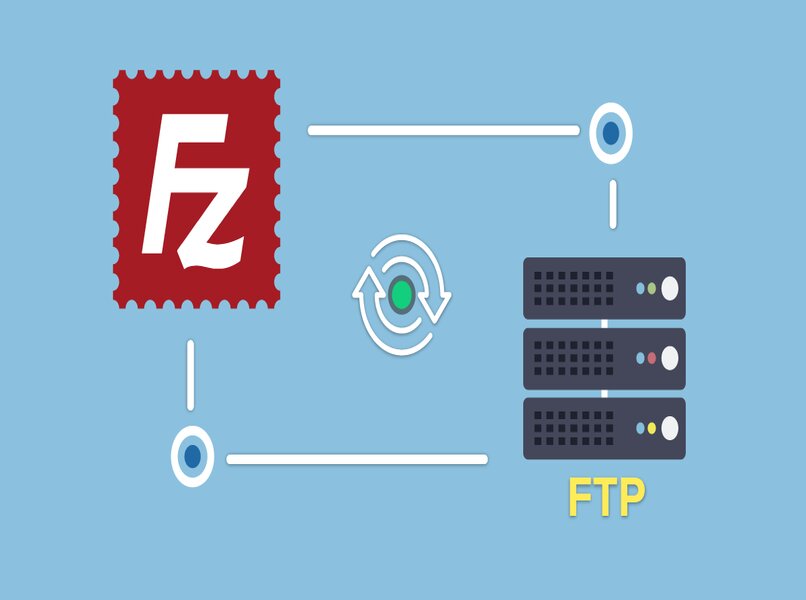
¿Cómo puedes transferir un archivo FTP a tu computadora?
Para poder conectarnos al servidor que hemos creado debemos proceder a descargar la aplicación a través de la página oficial llamada File Zilla Client para nuestro ordenador, una vez descargado procedemos a la instalación aceptando los términos y licencia, tocamos en 'decline', 'only for me (liver)'.
Ya instalado, notamos que en la parte superior se encuentra una barra donde podemos agregar el hostname, contraseñas, usuarios y hasta el puerto que hemos agregado con el Servidor FTP, también podemos compartir desde PC los archivos a nuestros dispositivos Android de forma sencilla usando wifi.